Como inserir um GIF no PowerPoint
Os GIFs estão mais populares do que nunca no momento e podem ser uma ótima maneira de adicionar um toque de personalidade, personagem ou humor à sua apresentação do PowerPoint. Vamos abordar rapidamente como inserir um GIF no PowerPoint em algumas etapas rápidas e fáceis!
Obviamente, você precisa encontrar a imagem certa para usar em uma apresentação. Se você gosta de humor, procure algo curto, forte e fácil de ler à distância também! Se você estiver usando um GIF para explicar um fluxo de trabalho em seu aplicativo ou produto, tente ampliar as áreas para as quais as pessoas devem procurar.
Depois de classificar o seu GIF, eis as etapas que você precisa focar para inserir seu GIF no PowerPoint.
Explorar Modelos do PowerPoint
Escolha o slide para adicionar o GIF a
Primeiro, escolha o slide ao qual você deseja adicionar seu GIF. Reserve um espaço para ele se encaixar no seu design e pense no tipo de plano de fundo e estilo que você usará para garantir que ele se destaque.
Você também deve considerar a opção de um GIF em tela cheia, criando um slide dedicado a ele. Nada cria um grande impacto em negrito, como um GIF em tela cheia!
Faça o download do seu GIF + Open File Picker
É melhor fazer o download do seu GIF para o seu computador (clicando com o botão direito do mouse na imagem e selecionando "Salvar imagem como ..."). Isso significa que você não depende do computador que possui para ter uma conexão com a Internet, o que nunca é uma garantia!
Navegue pelo menu no PowerPoint para encontrar a guia "Inserir". Escolha “Imagens” e o PowerPoint solicitará que você escolha o GIF que você acabou de baixar.

Escolha seu GIF
Agora você precisará navegar para o local do seu GIF animado e clicar em Inserir ou Abrir. Isso o colocará no slide atual. Você pode fazer pequenas melhorias no GIF, se desejar (como adicionar um quadro ou borda para destacar). Ou você pode redimensioná-lo para cobrir o slide completo, se for esse o aspecto desejado.
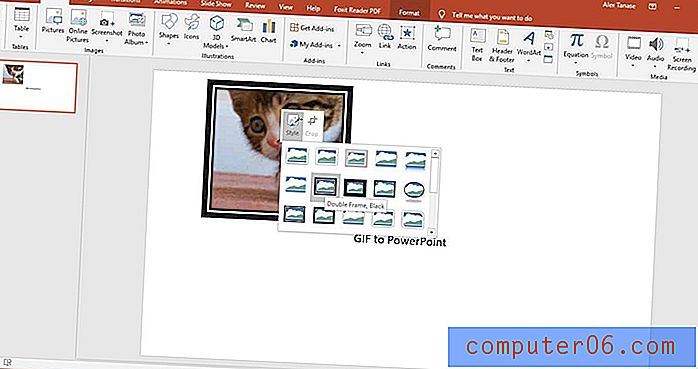
Como reproduzir a animação
Você pode testar a animação escolhendo “Apresentação de slides” no menu e depois “Do slide atual”. Isso mostrará uma visualização da aparência da sua apresentação quando você chegar ao slide que contém seu GIF.
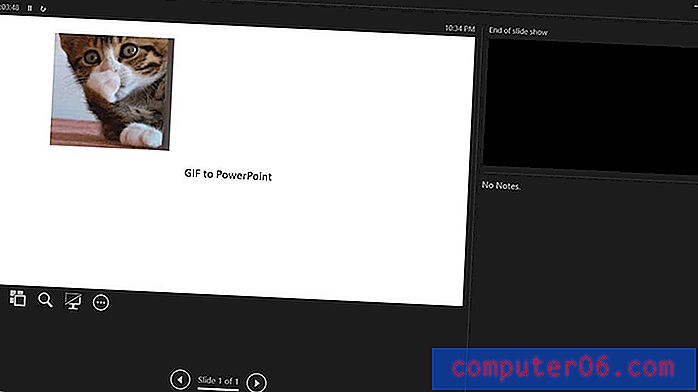
Você deve achar que a animação é reproduzida automaticamente quando você chega ao slide. Simples!
Felizmente, adicionar e reproduzir um arquivo GIF no PowerPoint é realmente bastante simples e pode funcionar esplendidamente como uma maneira de adicionar vida e interesse ao seu deck de slides.
Dito isto, implemente taticamente… Ninguém quer uma apresentação que contenha um GIF animado brega em cada slide!



